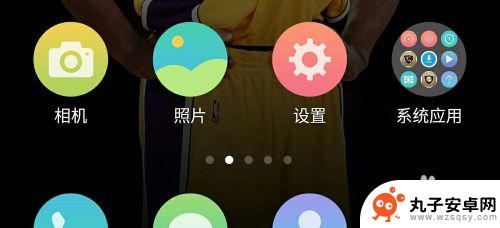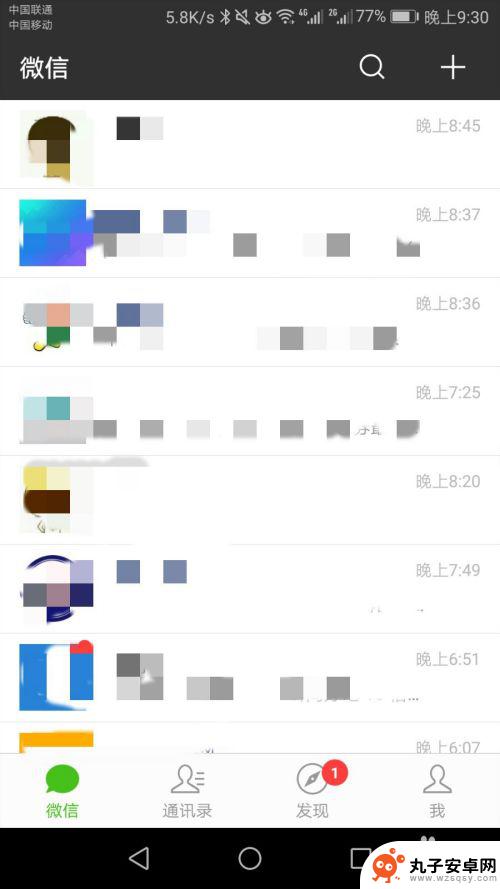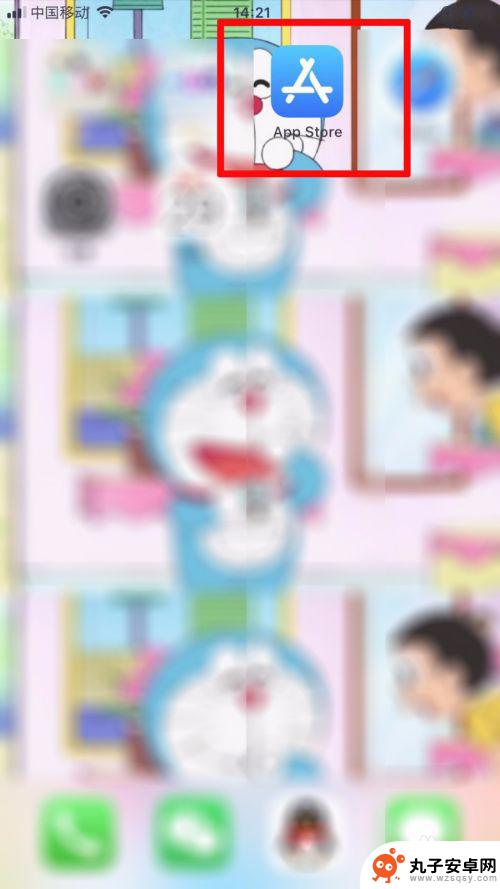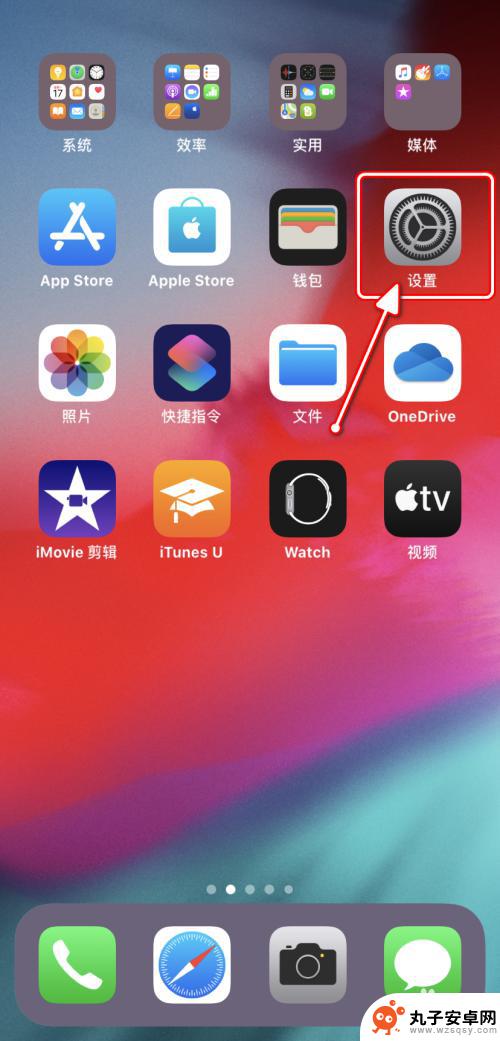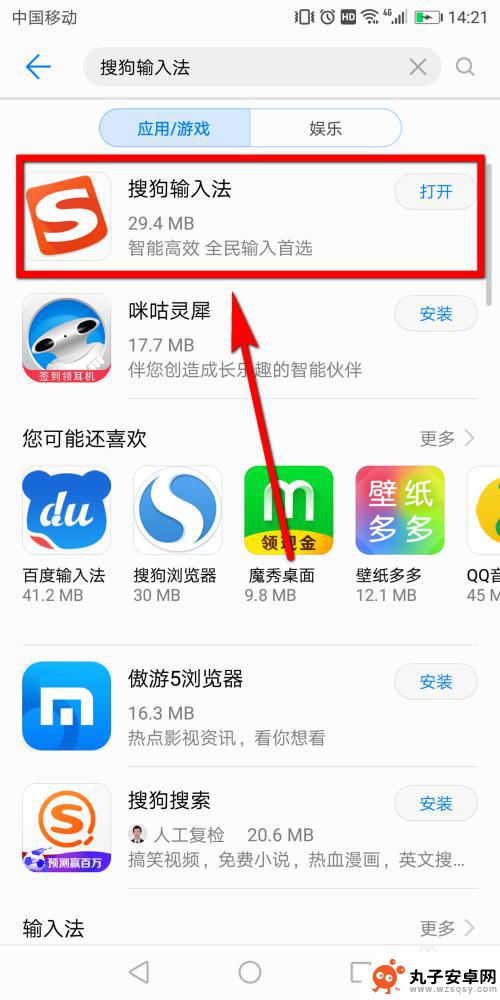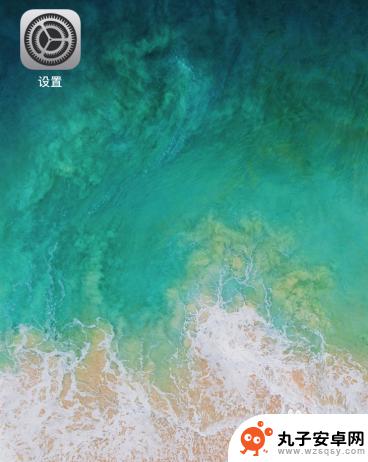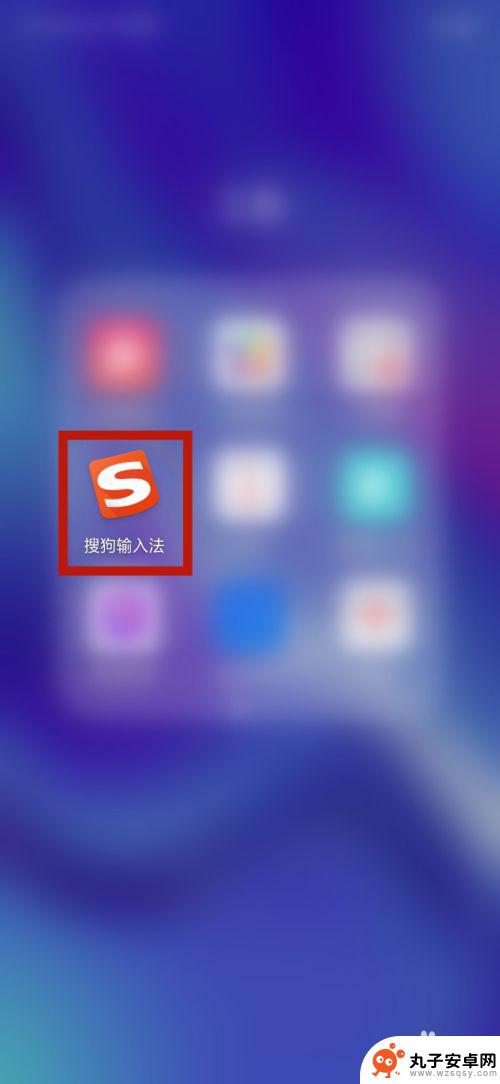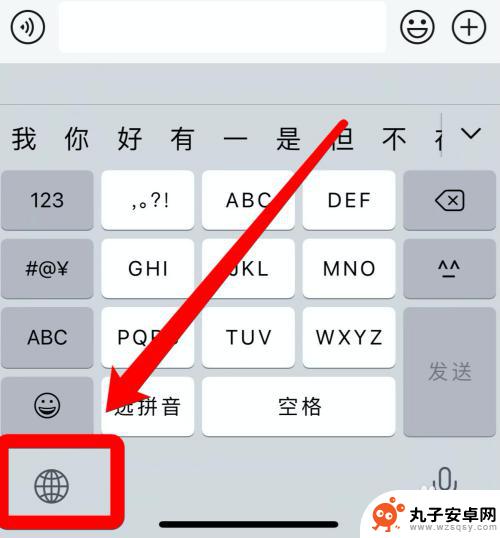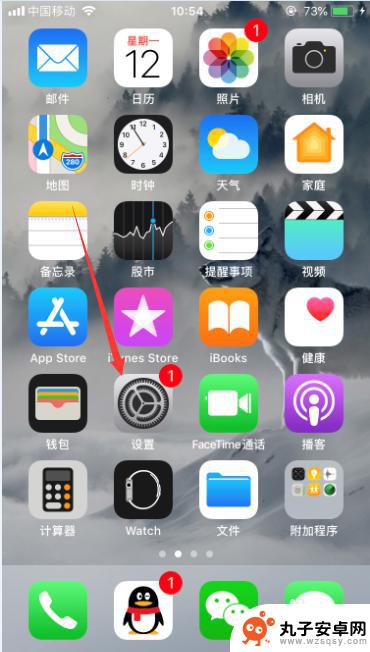苹果手机如何下载笔画输入法 iPhone手机如何切换笔画输入法
时间:2024-04-27来源:丸子安卓网
苹果手机如何下载笔画输入法?iPhone手机如何切换笔画输入法?笔画输入法是一种方便快捷的输入方式,特别适合需要输入中文的用户,在苹果手机上下载笔画输入法可以通过App Store进行搜索并下载,安装完成后在系统设置中进行设置即可。切换笔画输入法也很简单,只需要在输入法选项中选择笔画输入法即可。希望以上信息对您有所帮助!
iPhone手机如何切换笔画输入法
具体步骤:
1.新到不能再新的iphone手机也应该有系统[设置]吧,点击打开系统设置
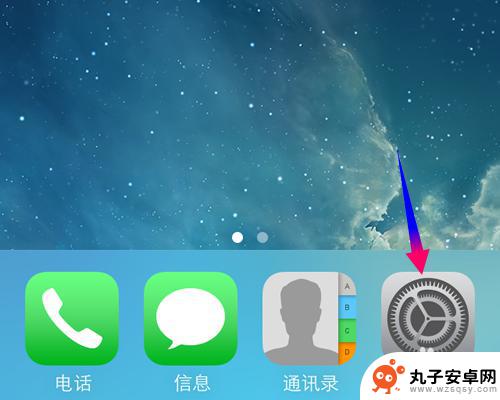
2.打开iphone手机的系统设置,然后在下面找到并打开[通用]选项
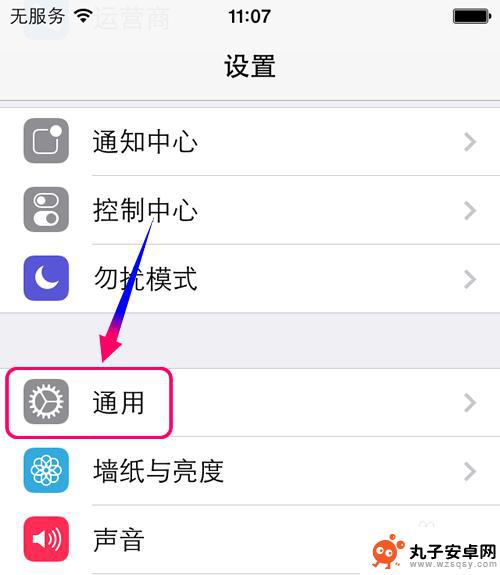
3.进入系统设置的通用选项,再往下找到[键盘],点击键盘设置
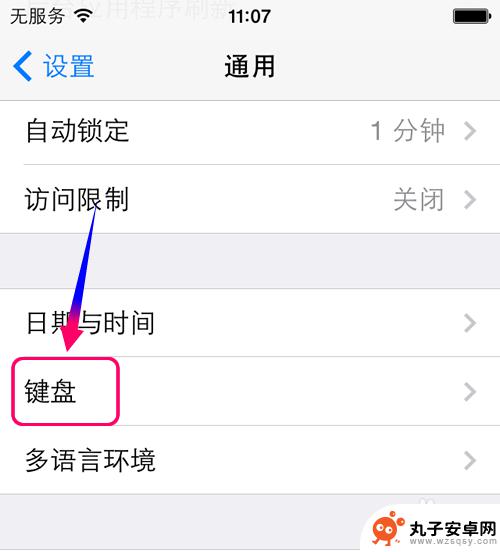
4.进入键盘设置,再点击[键盘],此项键盘其实是等于输入键盘,也就是输入法
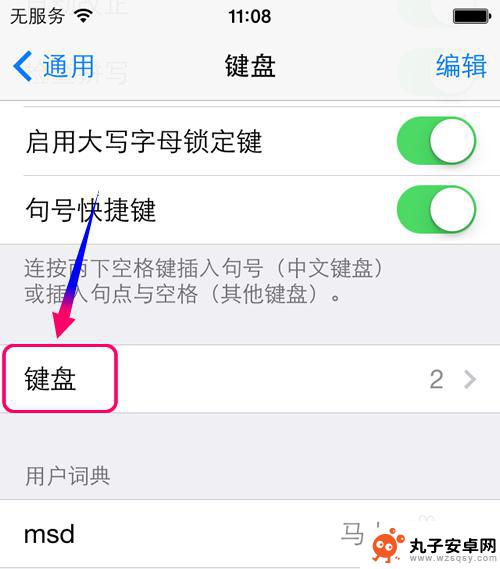
5.进入键盘输入法,你可以看到当前正在使用的输入法
需要添加新的键盘或者输入请点击下面的[添加新键盘]
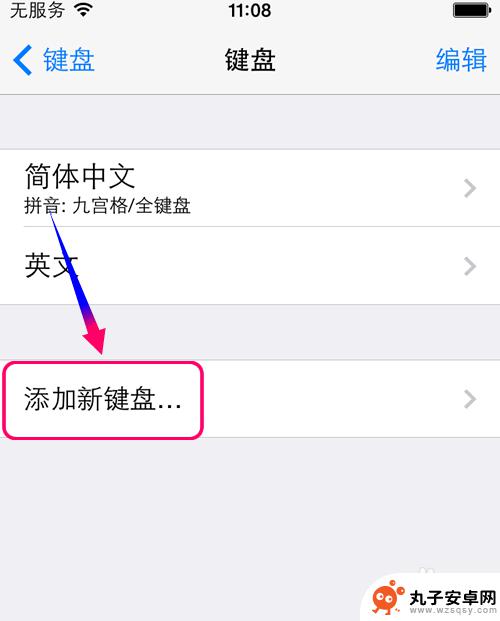
6.进入添加新键盘,根据你的需要点击添加输入法,比如这里选择[简体笔画]
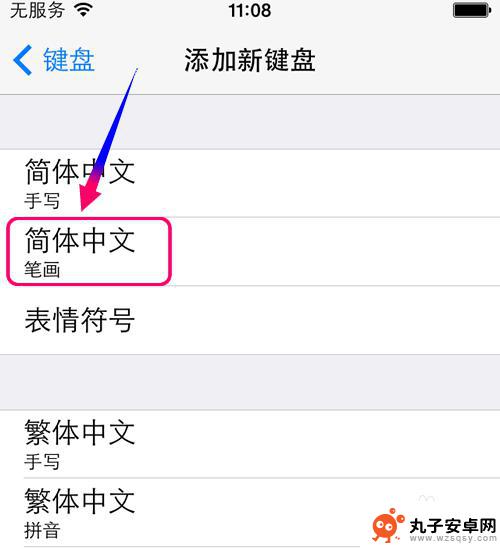
7.简体笔画输入法添加成功,以后在有文字输入的时候就可以使用了
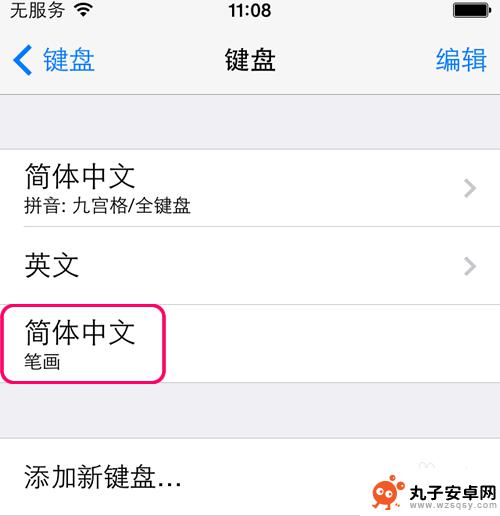
8.你可能会问为什么添加了笔画输入法,笔画没有出现呢?
其实是因为你没有把笔画输入法设置为默认输入法,不过这样也没有关系的.点击下面的小地球切换输入法就行了
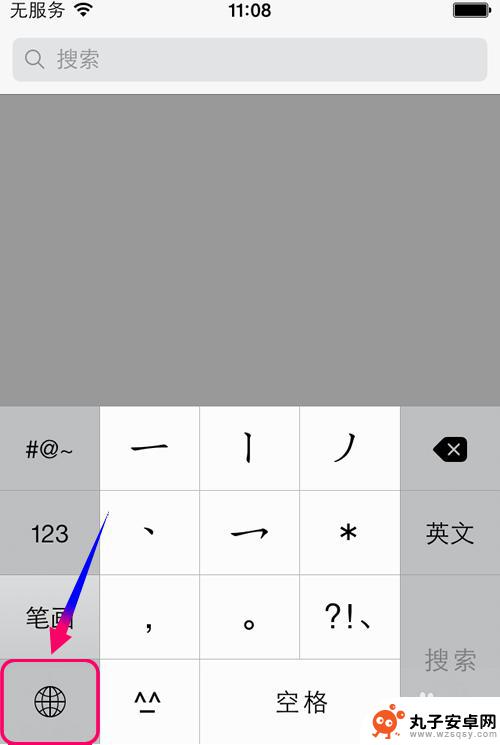
以上就是苹果手机如何下载笔画输入法的全部内容,还有不清楚的用户就可以参考一下小编的步骤进行操作,希望能够对大家有所帮助。